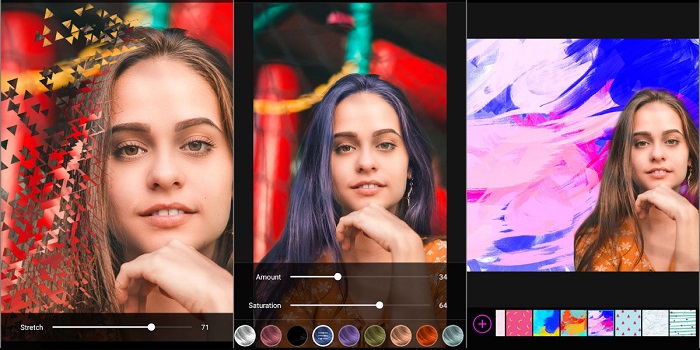Cómo pasar fotos del móvil al ordenador
Hoy día y como ha sido toda la vida, tener una fotografía es un gran recuerdo de esos momentos inolvidables; en ocasiones recuerdos de familiares o de amistades, o aquellas imágenes que nunca querrás olvidar. Así que si tienes una computadora, te explicaremos diferentes métodos de cómo pasar fotos del móvil al ordenador.
Esto funciona no solo para guardar las imágenes, sino también para ser enviadas por mail, para imprimirlas en caso que sea algo importante para ser entregado en físico. Y también puede servirte para guardar otros tipos de archivos.
Son muchas las ventajas que representa la modalidad de guardar esas imágenes tomadas por tu dispositivo a tu computadora; unas de ellas es liberar espacios de tu equipo móvil.
Pasar fotos del móvil al ordenador, Haciendo uso de Google Fotos
Hay una aplicación que va enlazada con tu dispositivo al configurarlo por primera vez, es gratuita y es muy diferente a la que trae tu móvil de almacenamientos de fotos. Se configura con tu correo Gmail, y una vez enlazada esta aplicación te cubre la función de liberar espacio en tu equipo, y ya guardando en su almacén de galería.
Esta aplicación es de Google, esta es una alternativa para descargar esas fotos deseadas a tu computador. A pesar de todo esto, en ella puedes editar esas fotos y guardarlas, corrigiendo sus errores. Crear álbumes de amistades o familiares, o esas ocasiones en donde con otras personas especiales en tu vida, salvando en esa nube tus fotos.
Usar Google Fotos, es fácil. En unos cuantos pasos te explicaremos cómo proteger esas fotos, ya teniendo vinculado tu móvil a un correo. Lo que debes hacer es ir a la configuración de Google Fotos, busca ajustes, crea tu copia de seguridad dándole a la primera opción de copia de seguridad y sincronización.
Ya teniendo estos pasos claros, empezará a guardar las fotos en esa nube brindada por Google; ya teniendo una conexión de Internet. Cuando quieras guardar una carpeta en específico en el mismo menú de ajustes, te indicará ¨copia de seguridad de carpeta del dispositivo¨, y eliges esa carpeta importante.
Unas de las ventajas que tiene Google Fotos, es que la calidad de imagen las guarda haciendo tú el ajuste; si son de alta calidad te recomendamos usar una conexión de datos de alta velocidad. Conociendo todos estos pasos, puedes ingresar con tu usuario y contraseña en Google y verás el almacenamiento de tus imágenes en esta nube.
Cómo pasar fotos del móvil al ordenador, haciendo uso de un cable USB

Otra modalidad que nos trae nuestro dispositivo móvil entre sus accesorios, es un cable de alimentación de corriente, claro en algunos equipos no todos. Este cable se llama USB, sirve para cargar la batería del móvil o también puede ser conectado a tu ordenador, y es otra manera más fácil de enviar tus fotos a la computadora.
Pasos para realizarlo
Cómo pasar fotos del móvil al ordenador, sencillo con USB. Lo primero que debes de hacer es conectar el cable en el equipo móvil y luego conectarlo al computador. Automáticamente la computadora reconocerá el dispositivo.
Ya al realizar este paso que es el principal para realizar esta operación, verás en la pantalla de tu celular tres opciones, entre esas opciones elegirás la que te indica “Enviar Imágenes PTP”. En la computadora te diriges al icono de MI PC o EQUIPO y le das clic con el cursor izquierdo.
Dentro de ese icono de MI PC o EQUIPO, encontraremos las unidades del ordenador y el celular que se conectó en ese momento. Viendo el icono del móvil o dispositivo conectado, le damos doble clic y nos dirigimos a una carpeta que se llama almacenamiento.
En esa carpeta de almacenamiento, al hacerle doble clic se direcciona a otra carpeta y haciendo lo mismo dándole doble clic a DCIM, ahí encontrará la CÁMARA. Es la carpeta donde se guarda todas las fotos del equipo móvil, ya viendo las imágenes que deseamos guardar la vamos seleccionando una por una o todas para pasarla al ordenador.
Para que hagas la selección de todas las imágenes en el ordenador con el teclado, dejas presionado la tecla Ctrl y vas seleccionando una por una sin soltar la tecla. Con las imágenes ya seleccionadas, debe salir un color azul sobre ellas, le das clic derecho y se direcciona a copiar.
En el ordenador buscamos una carpeta se puede llamar imágenes o algo más personalizado, ya hasta la podemos crear. Teniendo esa carpeta donde deseas guardar las imágenes, hacemos clic derecho y nos direccionamos a elegir guardar. Es la opción de guardar todas las fotos de tu móvil, haciendo eso ya la fotos quedan en la PC.
Bluetooth, otro método de como pasar las fotos del móvil al ordenador
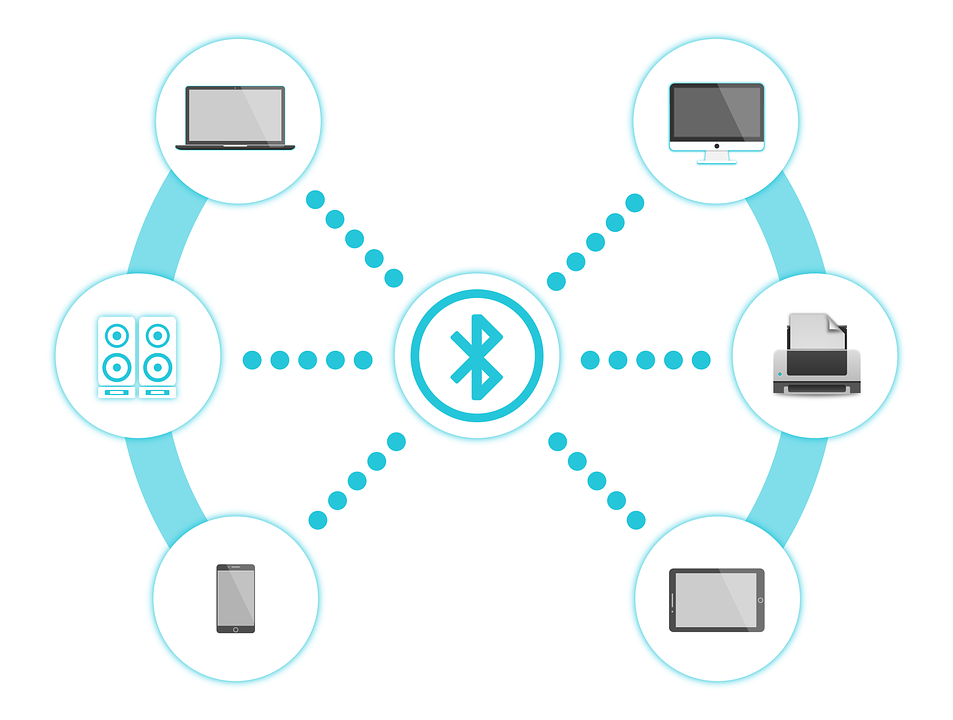
Otro proceso de cómo pasar foto del móvil al ordenador es de manera de conectividad Bluetooth. Lo principal en esta ocasión es activar el Bluetooth del computador, para esto es muy sencillo: te direccionas a la lupa que se muestra en la barra del escritorio del menú de la Pc.
Encontrando la lupa que es de búsqueda, vas a colocar Bluetooth, te vas a la configuración del mismo con otros dispositivos. Activas el Bluetooth haciendo clic en el correspondiente, de esta manera ya el ordenador queda activo y así su equipo móvil reconocerá tu computador.
De esta manera, para que tu equipo móvil reconozca el computador, desliza con el dedo en la parte superior de la pantalla principal hacia abajo para encontrar el símbolo de Bluetooth; lo presionas para activarlo. Luego, entramos a la galería que compartiremos.
Al irnos al menú de compartir lo hacemos de modo Bluetooth, nos fijamos que el Bluetooth esté activo de manera correcta en el pc. En la parte inferior izquierda donde se muestra la fecha y hora, le damos clic al símbolo y vemos si se encuentra el nombre de tu equipo móvil para empezar a transferir las imágenes.
Ya teniendo en el computador el reconocimiento del teléfono, nos vamos al móvil de nuevo donde se mostrará una figura de una laptop; elegimos esa opción para transferir, y en el computador damos clic en recibir archivos. Ya con los archivos recibidos que son las fotos de la galería de tu dispositivo móvil.
En el computador te mostrará un link de guardar archivo, y es el lugar que tu desearás guardar ya creando una carpeta destino; dándole clic finalizarías. En el transcurso de esa transferencia por defecto trae su propia carpeta, o en ocasiones se guardan directamente en descargas.
¿Qué puede suceder usando estas opciones, al guardar tus archivos?
Teniendo en cuenta estos pasos y forma de cómo pasar fotos del móvil al ordenador, no hay duda de que cada día son más los avances tecnológicos; pero, como en todo, hay ventajas y desventajas.
Hay muchas personas que no realizan copias de seguridad de sus fotos y se les pierden por diferentes motivos.
Uno de ellos es por no hacer un respaldo, ya sea en la nube como el que explicamos en párrafos anteriores, después de un formateo.
Muchas personas recomienda realizar respaldos en un disco duro, hacerle copia de seguridad; guardarla en nubes donde te garantice su funcionalidad buena, para que no la pierdas; o imprimirla y crear el álbum que siempre se ha tenido por décadas.
Lo más recomendable es guardarlo en el disco duro externo de 3.5, que solo sea para guardar fotos, ya que, su conectividad de alimentación es por puertos USB. Y lo puedes usar en distintas computadoras, a diferencia del interno que le puede ocurrir pérdidas.
Una buena inversión que puedes tener es optar un buen disco duro externo, hablamos de unos aproximados 190$. Pero sabes que tus recuerdos van estar en un respaldo que te van a durar de por vida, claro que en Google Fotos es un almacenamiento ilimitado y es apta a cualquier formato de fotografía.
Función del sistema operativo Windows 10

¿Se te extravió el cable de alimentación USB de tu dispositivo móvil, no tienes cómo pasar las fotos de tu móvil al ordenador? Windows te da una ventaja garantizada; ya que, desde que existe la computadora siempre queremos guardar imágenes, audio y vídeo en nuestro ordenador, pero no hay cable USB.
Pero como todo se solventa, con el tiempo te diremos otro procedimiento de como guardar tus archivos en tu computador sin el cable de alimentación, usando Windows 10. (Si deseas saber cómo funciona y dónde descargar Microsoft Surface, haz clic aquí).
Cada avance que se da en la tecnología es notorio, se exponen herramientas para solucionar nuestros problemas a diario de nuestras vidas. Por eso en esta parte del artículo aprenderá a usar Windows 10 en tu computador y recibir esos archivos de tu equipo móvil sin cable de alimentación USB.
¿Cómo hacerlo?
Bien, ya eres usuario de Windows 10 en tu ordenador, esta manera es sencilla. Desde Play Store de tu equipo móvil descarga una aplicación llamada AIRDROID. Ya instalada, al abrirla te mostrará en pantalla iniciar sesión, registrarte y omitir.
Ya haciendo el paso de omitir en tu equipo móvil, nos vamos al ordenador que funciona con este sistema operativo de Windows 10; abrimos una pestaña del navegador Google Chrome y colocamos el siguiente enlace http://web.airdroid.com/. Ya ingresando, se abrirá un cuadro con el logotipo de la aplicación que se instaló en tu dispositivo móvil.
En ese recuadro aparecerá un Código QR; lo que vamos a hacer es acercar el dispositivo móvil a la pantalla del ordenador y nos vamos a la opción de escanear Código QR. Acercando bien el dispositivo para que pueda ser bien leído estos códigos y bien pueda ser escaneado.
Tu teléfono te alertará, avisando que ya está conectado a tu ordenador, junto con la aplicación que le descargaste; ahora ya podrás enviar tus archivos. Usando esta aplicación notarás que en el inicio de tu computadora verás unas series de íconos.
Esos íconos que se muestran te permiten acceder a tu equipo móvil desde el computador, ya puedes desplazar los archivos de una carpeta a otra sin tener el teléfono en la mano. Ejemplo, vas a ingresar en la carpeta de fotos y te aparecerá toda la galería de tus fotografías que tengas en tu teléfono, y lo que haces es seleccionar las que deseas.
Escogiendo las fotos le das clic donde dice Download, estas se guardarán directamente en la computadora en la carpeta de descarga. Ya conociendo otro modo de como pasar fotos de tu móvil al ordenador, sin cable, sin USB, sin Bluetooth de esta forma inalámbrica es lo más nuevo en avance tecnológico.
Herramientas y enlaces que necesitarás, para pasar fotos de tu móvil al ordenador
Te hemos explicado cuatro formas muy importantes que puedes realizar, estas operaciones de guardar tus galerías y fotos más importante, de manera de conservarlas hasta no perderlas. Teniendo en cuenta 2 equipos, uno un equipo móvil, otro un computador, con accesorios o mayor capacidad de memoria.
Pero en Internet, es una ventana conocer lo desconocido, por eso te dejamos, en teoría, los pasos prácticos y básicos, algunos complejos otros fáciles; dependiendo tu punto de vista y de los recursos que tengas para poder realizar lo que deseas. Ahora, en esta sección te dejamos algunos enlaces de vídeos explicativos a estos procesos.
En este siguiente enlace te sabrás cómo funciona el último proceso que te explicamos en teoría del uso inalámbrico. Como pasar fotos y archivos a tu ordenador sin usar el cable de alimentación de USB, usando Windows 10.
En colaboración de YouTube te dejaré el presente tutorial. https://www.youtube.com/watch?v=67Whwt89iPU&feature=emb_title
De igual forma, te mostraremos más enlaces para que veas en vídeo y se te pueda hacer práctico, para las opciones que tienes de cómo pasar foto del móvil a tu ordenador con USB: https://www.youtube.com/watch?v=C1qlhzJI0W4. Otro método más, es por Bluetooth aquí en este vídeo verás el proceso https://www.youtube.com/watch?v=TUxwNop9xcs.
Y dejarte como buen recurso que te explicamos en el primer procedimiento; uno de los métodos más recomendables, ya que, contarás con un almacenamiento ilimitado y de buena calidad; es el enlace de cómo funciona la nube de Google Fotos: https://www.youtube.com/watch?v=3bZeXBGPjp0.